Guida definitiva per acquisire uno screenshot su Android 14/13/12
Come acquisire screenshot sui telefoni Android? Potresti voler catturare alcuni filmati da utilizzare in progetti scolastici/di lavoro, insegnare qualcosa a un amico o mostrare spiegazioni, ecc. Fortunatamente, la maggior parte dei telefoni Android supporta l'acquisizione dello schermo integrata anche da Android 4.0. Ed esistono molti modi efficaci per acquisire screenshot su Samsung, Google Pixel e altri marchi e modelli. Puoi anche scoprire come acquisire screenshot lunghi su Android. Continua a leggere il seguente articolo per saperne di più sui passaggi dettagliati.
Lista guida
5 modi generali per eseguire screenshot su Android 14/13/12 Passaggi dettagliati per acquisire schermate lunghe su tutti i telefoni Android Metodo consigliato per eseguire screenshot di tutto Android su Windows/Mac FAQs5 modi generali per eseguire screenshot su Android 14/13/12
Innanzitutto, verranno elencati tutti i metodi efficienti per acquisire schermate per gli utenti Android. Indipendentemente dalla marca e dal modello di cellulare che utilizzi, di seguito troverai i metodi adatti per acquisire schermate sul tuo telefono Android.
Metodo 1: tasti di scelta rapida con pulsante di accensione + pulsanti di riduzione del volume
Questo è il modo più popolare e comune per acquisire screenshot su qualsiasi Android. Basta andare sul contenuto desiderato da acquisire, quindi premere contemporaneamente i pulsanti "Accensione" e "Volume giù" per alcuni secondi. Nella parte superiore dello schermo verrà visualizzata una notifica che puoi toccare per vedere la foto.
Per alcuni vecchi telefoni Android dotati di pulsante Home, potrebbe essere necessario premere il pulsante "Accensione" e "Home" per acquisire schermate Android. Tieni presente che devi premerli contemporaneamente, altrimenti il telefono potrebbe bloccarsi o abbassare il volume.
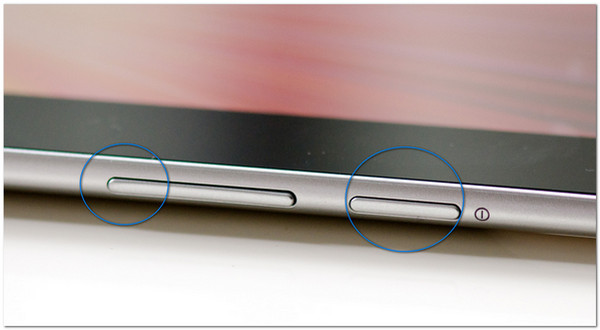
Metodo 2: Assistente Google
Uno dei modi più semplici per portare a termine il tuo lavoro è usare solo la tua voce. Google Assistant è stato aggiornato per consentire agli utenti Android di utilizzarlo di più. Come funzione di tocco assistivo su ogni dispositivo Android, ecco come abilitare l'Assistente Google sul tuo telefono:
Passo 1.Vai all'app "Impostazioni" sul tuo telefono Android. Tocca il pulsante "App Ricerca Google". Quindi attiva l'opzione "Impostazioni assistente" per abilitare la cattura dello schermo sul tuo telefono Android con la tua voce.
Passo 2.Dì "OK Google" al tuo telefono, quindi quando lo schermo reagisce e mostra l'Assistente Google, di' rapidamente "Fai uno screenshot".
Passaggio 3.Vedrai che lo screenshot verrà salvato nella tua galleria fotografica. Ma per alcuni telefoni Android come Asus Zenfone, ti darà le opzioni su cui puoi salvarlo o inviarlo a uno dei tuoi account social collegati.
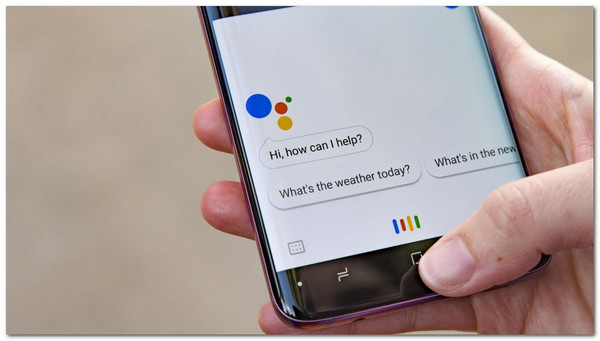
Metodo 3: screenshot nel pannello di controllo
Poiché questo metodo è disponibile sul modello di telefono selezionato, puoi controllare il telefono e guardare il "Pannello di controllo" scorrendo dalla parte superiore o inferiore del telefono. Se ce l'hai, tocca il pulsante "Screenshot" per acquisire semplici screenshot sui tuoi telefoni Android. Alcuni dispositivi hanno opzioni che appariranno sotto la foto, ma la maggior parte salverà automaticamente lo screenshot nella tua galleria.
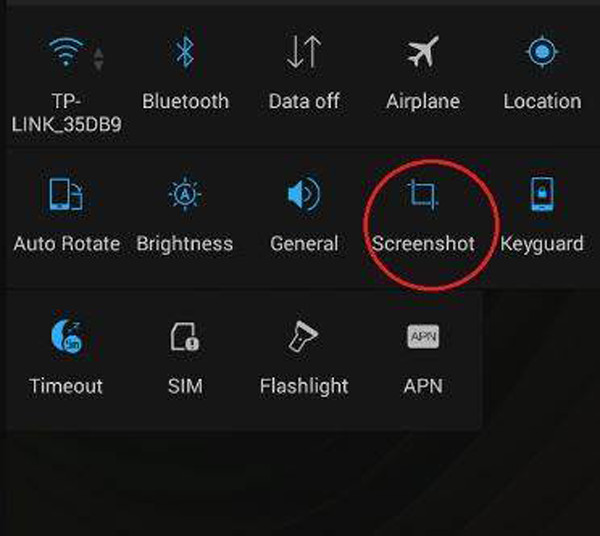
Metodo 4: gesto con tre dita
Se vuoi acquisire screenshot del gameplay su telefoni Android, questo metodo è un buon modo per farlo senza alcun problema. Ma devi notare che questa funzione è disponibile solo su Ma prima devi abilitarla sul tuo telefono seguendo i seguenti passaggi:
Passo 1.Vai all'app "Impostazioni" del tuo telefono. Cerca Gesti o cercalo nella barra di ricerca per un facile accesso
Passo 2.Tocca il pulsante "Gesto rapido". Quindi abilita l'opzione "Schermate con tre dita" per acquisire screenshot sul tuo telefono Android. Puoi provare subito per vedere i cambiamenti.
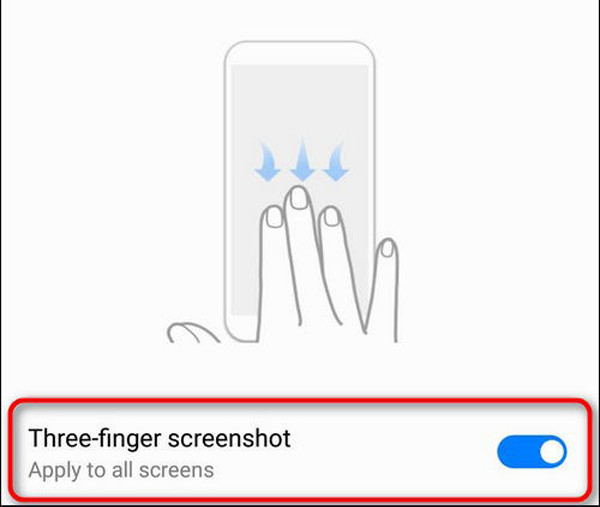
Questa funzione è disponibile solo per gli ultimi modelli di telefoni Android, ma puoi controllare le tue Impostazioni se il tuo dispositivo ce l'ha.
Metodo 5: palla ad accesso rapido
Questa è anche una delle caratteristiche uniche degli ultimi modelli Android. Per accedervi:
Passo 1.Vai all'app "Impostazioni" e cerca Quick Ball sulla barra di ricerca. Tocca il pulsante "Quick Ball", quindi attivalo e attivalo
Passo 2.Per aggiungere lo screenshot al menu, vai alla pagina "Quick Ball" e tocca l'opzione "Scorciatoie". Sostituisci una delle funzionalità predefinite selezionando Screenshot.
Passaggio 3.Quindi puoi accedere facilmente a Quick Ball con uno strumento di cattura per acquisire schermate sul tuo Android.
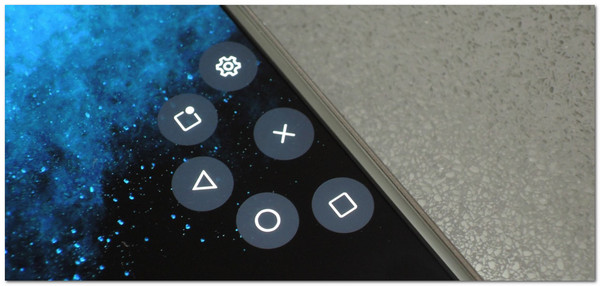
Passaggi dettagliati per acquisire schermate lunghe su tutti i telefoni Android
Quando navighi su siti Web o piattaforme di social media, puoi voler acquisire lunghi screenshot su Android dell'intera pagina. Non ti perderai nulla di interessante con la modalità predefinita su Android. Ecco diversi modi per Samsung, Google Pixel, One Plus e altri modelli Android.
Passo 1.Apri il sito Web che desideri acquisire e premi i pulsanti "Accensione" e "Volume giù" come di consueto fai uno screenshot su Google Pixel e altri telefoni Android.
Passo 2.Ora vedrai diverse opzioni su diversi modelli Android ed ecco alcuni esempi per te.
1. Per Google Pixel, vedrai il pulsante "Cattura di più" nella riga inferiore. Toccalo e trascina la linea inferiore per acquisire screenshot lunghi in base alle tue necessità.
2. Per Samsung Galaxy, è necessario premere la doppia freccia giù per iniziare a scorrere automaticamente lo schermo. Una volta catturate tutte le cose, rilascia semplicemente il dito e salva il file screenshot su Samsung.
3. Su OnePlus vedrai un'opzione chiamata "Schermata estesa". Basta toccarlo per acquisire screenshot lunghi su Android 11 e versioni successive.
Metodo consigliato per eseguire screenshot di tutto Android su Windows/Mac
Tutti i metodi menzionati cattureranno solo gli screenshot completi sui telefoni Android. Inoltre, gli screenshot che non presentano problemi si verificano sempre sul telefono Android con molte cause. In questo caso, AnyRec Screen Recorder sarà la scelta migliore per acquisire schermate Android su Windows/Mac con impostazioni personalizzate. Detto questo, passiamo alle sue caratteristiche più distintive e ad altri strumenti utili. Questo potente software ti aiuterà anche a risolvere Schermata iPhone/iPad non funzionante problema.

Fornisci un registratore telefonico progettato per rispecchiare il tuo telefono sul computer.
Acquisisci screenshot del tuo telefono Android con le regioni o le finestre desiderate.
Fornisci anche registratori audio, video e di gioco per acquisire qualsiasi cosa su Android.
In grado di esportare gli screenshot Android in diversi formati con alta qualità.
Download sicuro
Download sicuro
FAQs
-
1. Posso acquisire schermate a scorrimento sul mio telefono Android?
Per la maggior parte dei telefoni Android, puoi acquisire lo schermo intero attraverso i metodi menzionati. E dopo aver acquisito schermate normali, puoi scegliere di acquisire schermate a scorrimento ulteriormente nel prompt che si apre.
-
2. Come acquisire schermate su una versione avanzata di Samsung?
Se utilizzi l'ultima versione di Samsung come Galaxy S7 o S6, puoi acquisire schermate premendo il pulsante Home e abbassando il volume contemporaneamente. Un altro modo per eseguire lo screenshot è il passaggio del palmo che puoi trovare nelle Impostazioni e poi nelle Funzionalità avanzate.
-
3. Come modificare uno screenshot?
Per alcuni dispositivi Android, puoi modificare uno screenshot tramite la galleria fotografica, tuttavia, questo non è il caso per tutti, quindi il modo più semplice per modificare il tuo screenshot è scaricare un editor di foto gratuito da Google Play Store.
Conclusione
Per concludere, ci sono 6 modi efficaci per acquisire screenshot su qualsiasi telefono Android, inclusi screenshot lunghi. Puoi utilizzare i tasti di scelta rapida più semplici o acquisire il tuo schermo con l'aiuto dell'Assistente Google o dei gesti. E inoltre, ci sono ancora alternative come AnyRec Screen Recorder puoi usarlo se lo screenshot integrato non funziona bene. Hai una domanda o un suggerimento? Contattaci adesso!
Download sicuro
Download sicuro
